|
|
Windows 8.1のSmartVisionで「つぶやきプラス」を使用して録画された番組や視聴中の番組に関するツイートを検索する方法(2014年10月〜2015年5月発表機種) | ||
Windows 8.1のSmartVisionで「つぶやきプラス」を使用して録画された番組や視聴中の番組に関するツイートを検索する方法(2014年10月〜2015年5月発表機種) |
 | Windows 8.1のSmartVisionで、「つぶやきプラス」を使用して録画された番組や視聴中の番組に関するツイートを検索する方法(2014年10月〜2015年5月発表機種)について教えてください。 |
 | SmartVisionの「つぶやきプラス」では、録画された番組や視聴中の番組に関するツイートを検索できます。また、検索したツイートが投稿されたときのシーンから、該当する番組を再生することもできます。 |
はじめに
「つぶやきプラス」では、録画された番組や視聴中の番組に関するツイートを検索できます。
録画番組のツイートを検索する場合は、録画と同時にツイートを保存する設定を行うことで、「つぶやきシーン検索」機能で検索できます。
「つぶやきプラス」機能ご利用にあたり、必要な事前準備や環境等については、以下の情報を確認してください。
 Windows 8.1のSmartVisionの「つぶやきプラス」機能について(2014年10月〜2015年5月発表機種)
Windows 8.1のSmartVisionの「つぶやきプラス」機能について(2014年10月〜2015年5月発表機種)
操作手順
「つぶやきプラス」を使用して録画された番組や視聴中の番組に関するツイートを検索するには、以下の項目を確認してください。
- 1. 「つぶやきシーン検索」の初期設定
※ 番組録画時にツイートを保存する設定を行います。 - 2. 「つぶやきシーン検索」で録画番組のツイートを検索する方法
- 3. 視聴中の番組のツイートを検索する方法
1. 「つぶやきシーン検索」の初期設定
「つぶやきシーン検索」機能を利用するには、番組の録画と同時にツイートも保存するように設定されている必要があります(視聴中の番組のツイート検索にこの設定は必要ありません)。
設定の確認や録画番組にツイートが保存されているかどうかを確認するには、以下の操作手順を行ってください。
以下の情報を参照し、SmartVisionから「つぶやきプラス」を起動してツイート画面を表示します。
※ すでにツイート画面を表示している場合は、手順2に進んでください。
 Windows 8.1のSmartVisionで「つぶやきプラス」を利用して視聴中の番組に関するツイートを表示する方法
Windows 8.1のSmartVisionで「つぶやきプラス」を利用して視聴中の番組に関するツイートを表示する方法「ツイート表示」画面最下部の「設定」をクリックします。

「設定」が表示されます。
「全般」タブをクリックし、「ツイートの保存」欄の設定を確認します。「保存する」に設定されている場合
番組を録画しているチャンネルのツイートを保存します。
※ 録画時にパソコンがインターネットに接続されていない場合、ツイートは保存されません。「保存しない」に設定されている場合
番組の録画時にツイートを保存しません。
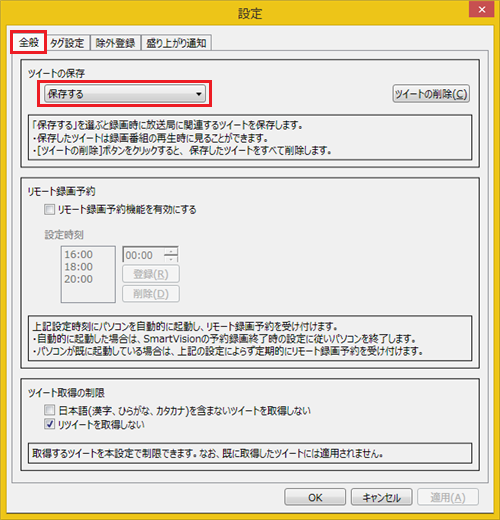
変更が必要な場合は、目的の設定を選択し、画面下部の「OK」をクリックします。
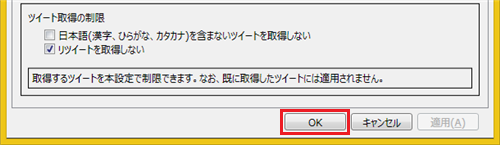
※ 「保存しない」から「保存する」に設定を変更した場合、変更後に録画した番組からツイートが保存されます。
補足
録画した番組にツイートが保存されているかどうかは「録画番組一覧」から確認できます。
ツイートが保存されている場合は、個々の録画番組に保存されたツイート数が表示されます。「リモコンで操作する画面」の場合
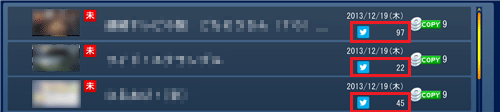
「マウスで操作する画面」の場合
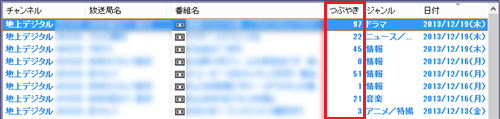
以上で操作完了です。
2. 「つぶやきシーン検索」で録画番組のツイートを検索する方法
「つぶやきシーン検索」で録画番組のツイートを検索するには、以下の操作手順を行ってください。
以下の情報を参照し、SmartVisionから「つぶやきプラス」を起動してツイート画面を表示します。
※ すでにツイート画面を表示している場合は、手順2に進んでください。
 Windows 8.1のSmartVisionで「つぶやきプラス」を利用して視聴中の番組に関するツイートを表示する方法
Windows 8.1のSmartVisionで「つぶやきプラス」を利用して視聴中の番組に関するツイートを表示する方法「ツイート表示」が表示されたら、「つぶやきシーン検索」タブをクリックします。
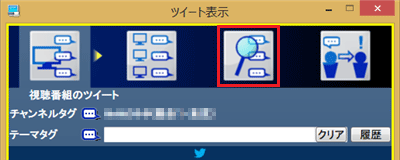
「キーワード」ボックスをクリックし、キーボードから検索したい文字を入力し、「Enter」キーを押して確定します。
※ 複数のキーワードを半角スペースで区切って入力すると、すべてのキーワードを含むツイートが検索できます。
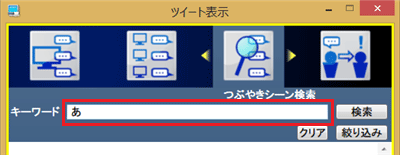
※ 「クリア」をクリックすると、「キーワード」ボックスに入力した内容を削除できます。
補足
「絞り込み」をクリックすると、より詳細な条件(録画番組、録画日、ジャンル)を追加設定できます。
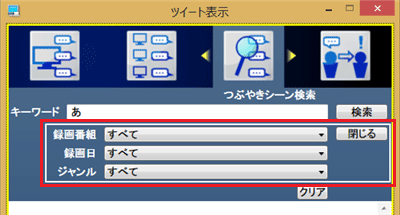
目的のキーワードを入力後に「検索」をクリックすると、キーワードが含まれるツイートが録画されている番組ごとに表示されます。
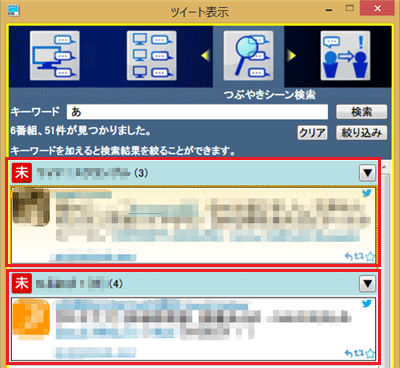
補足
検索されたツイートがひとつの番組に複数ある場合は、番組ごとにまとめて表示されます。
個々のツイートを表示したい場合は、番組タイトルの右端にある「▼」をクリックします。
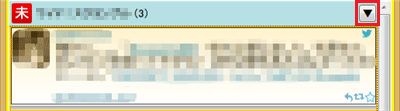
まとめた状態に戻す場合は、番組タイトルの右端にある「▲」をクリックします。
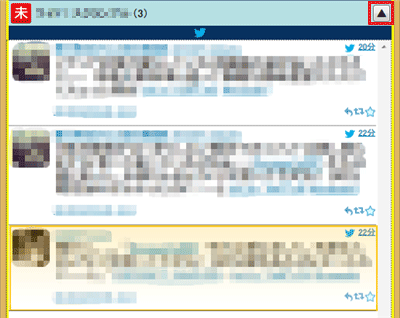
目的のツイートをダブルクリックすると、そのツイートが投稿されたときのシーンから、録画番組の再生が始まります。
※ ここでは「リモコンで操作する画面」の表示画面で案内していますが、「マウスで操作する画面」でも同様です。
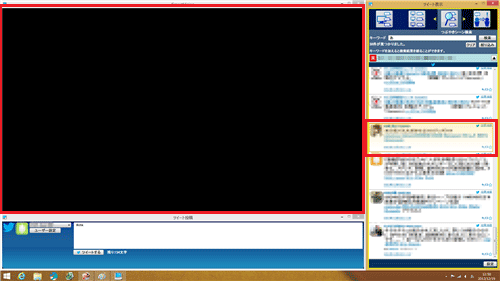
以上で操作完了です。
3. 視聴中の番組のツイートを検索する方法
視聴中(放送中)の番組のツイートを検索するには、以下の操作手順を行ってください。
以下の情報を参照し、SmartVisionから「つぶやきプラス」を起動してツイート画面を表示します。
※ すでにツイート画面を表示している場合は、手順2に進んでください。
 Windows 8.1のSmartVisionで「つぶやきプラス」を利用して視聴中の番組に関するツイートを表示する方法
Windows 8.1のSmartVisionで「つぶやきプラス」を利用して視聴中の番組に関するツイートを表示する方法「ツイート表示」が表示されたら、「視聴番組のツイート」タブをクリックします。
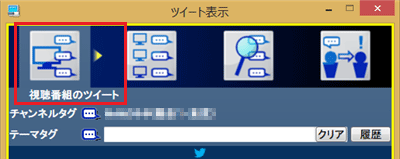
画面最下部の「キーワード検索」をクリックします。

「キーワード」ボックスをクリックしてキーボードから検索したい文字を入力し、「Enter」キーを押して確定します。
※ 複数のキーワードを半角スペースで区切って入力すると、すべてのキーワードを含むツイートが検索できます。
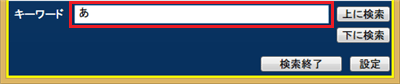
現在選択されているツイートより新しい投稿を検索する場合は「上に検索」、以前の投稿を検索する場合は「下に検索」をクリックします。
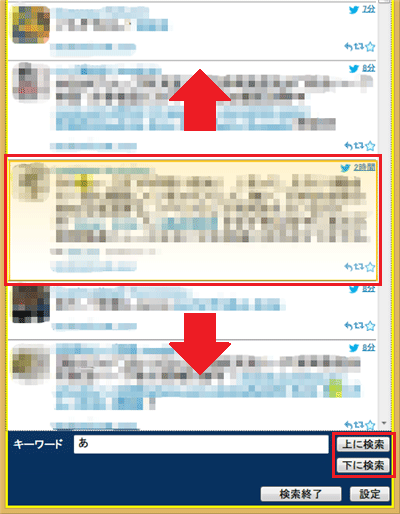
補足
タイムシフトモードで番組を視聴している場合は、検索されたツイートをダブルクリックすると、そのツイートが投稿されたシーンに移動して視聴できます。
検索を終了する場合は、「検索終了」をクリックします。
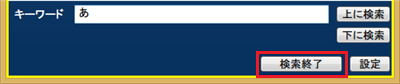
以上で操作完了です。
対象製品
2014年10月〜2015年5月発表のSmartVision搭載モデル
このQ&Aに出てきた用語
|
|
|











